Máy tính là một thiết bị được sử dụng phổ biến hiện nay. Cũng giống như các vật dụng khác, sau một thời gian sử dụng, bụi bẩn sẽ tích tụ vào máy tính, đặc biệt ở bên dưới bàn phím và ở trên các linh kiện của phần cứng, nhất là bộ phận quạt làm mát, bộ tản nhiệt của CPU và các card đồ họa.
Bụi bẩn bám vào máy tính không chỉ cản trở việc không khí lưu chuyển dẫn đến làm ảnh hưởng đến khả năng tản nhiệt, mà bụi bẩn còn làm ảnh hưởng đến độ bền và tính ổn định của hệ thống máy tính.
Chính bởi vậy mà việc vệ sinh máy tính là một việc rất quan trọng. Việc vệ sinh máy tính sẽ giúp cho máy tính của bạn làm việc ổn định hơn và gia tăng độ bền của sản phẩm.
5 công cụ cần chuẩn bị khi vệ sinh máy tính:
- Tuốc-nơ-vít.
- Bình xịt khí nén (nếu bạn không có máy nén khí giá rẻ thì có thể thay thế bằng các loại máy thổi bụi) hoặc máy hút bụi cầm tay và các chổi quét loại mềm.
- Một chút keo tản nhiệt CPU.
- Dây rút được sử dụng để bó gọn cáp.
- Vài chiếc khăn vải mịn và các dung dịch vệ sinh màn hình.

Lưu ý
- Việc vệ sinh máy tính cần chút kinh nghiệm hiểu biết về phần cứng máy tính. Trong trường hợp bạn không tự tin vào kinh nghiệm cá nhân, các bạn chỉ nên tiến hành vệ sinh những thiết bị ngoại vi như bàn phím, chuột và màn hình thôi nhé.
- Đối với những phần cứng còn trong thời gian bảo hành, bạn cần phải tránh làm rách tem bảo hành và lưu ý là phải cầm giữ chúng ở cạnh bên, không được chạm vào chân cắm hoặc là linh kiện nhé.
- Đối với các cổng kết nối không hoạt động một cách ổn định thì bạn hãy thử tiến hành làm sạch chúng với một ít dung dịch vệ sinh mạch điện tử.

Nên sử dụng dung dịch vệ sinh mạch điện tử
- Bạn cần phải tiến hành tắt máy tính trước khi tiến hành làm sạch. Tiến hành rút cáp nguồn và đeo vòng khử tĩnh điện (nếu như bạn có) hoặc có thể chạm vào phần kim loại của thùng máy để cân bằng tĩnh điện.
Hướng dẫn vệ sinh máy tính một cách chuẩn xác:
Trước khi tiến hành vệ sinh máy tính, bạn cần phải tháo nắp đậy bên hông của thùng máy, sau đó bạn tiến hành tháo rời những linh kiện của phần cứng cần được vệ sinh kỹ hơn như tản nhiệt của bộ xử lý, chi tiết card đồ họa, card âm thanh và lưới lọc bụi ở mặt trước và ở bên hông của thùng máy.
Sử dụng khí nén của máy nén khí hoặc bình xịt khí nén và chổi quét nhẹ để có thể làm sạch bụi bẩn tại những khu vực thường đóng bụi như bộ phận mạch cấp nguồn của bộ vi xử lý, phần tản nhiệt chipset, khe cắm RAM và khe gắn các loại card mở rộng. Đối với bình khí nén, bạn tiến hành giữ đầu xịt sát với vị trí cần phải làm vệ sinh. Đối với cổng kết nối thiết bị ngoại vi ở mặt trước và hai bên hông bạn cũng cần làm tương tự.
Đối với bộ vi xử lý sau khi tháo rời bộ tản nhiệt để tiến hành làm vệ sinh đồng thời làm sạch lớp keo tản nhiệt cũ ở bên trên bề mặt của CPU và tiến hành bôi lớp keo mới trước khi lắp đặt như cũ. Đối với bộ phận card đồ họa, không nên tiến hành tháo rời tản nhiệt vì chỉ cần một sai sót nhỏ thôi bạn có thể làm hỏng cả GPU.
Quạt và các miếng lọc bụi
Quạt giúp cho máy hoạt động ổn định vì nó giúp duy trì nhiệt độ ở bên trong máy không bị nóng quá.

Hãy vệ sinh miếng lọc bụi bằng cách rửa với nước nhé
Bạn có thể sử dụng khăn ướt để tiến hành lau sạch quạt làm mát. Để làm sạch các lỗ thông gió của quạt làm mát, bạn có thể sử dụng khăn ướt và máy hút bụi để lau sạch. Sau khi tháo các tấm lọc ra, bạn có thể làm sạch chúng bằng cách rửa với nước.
Đối với chuột và bàn phím
Bàn phím là nơi tích tụ nhiều bẩn và ổ vi trùng vi khuẩn. Để tiến hành vệ sinh bàn phím, bạn cần tiến hành lật úp bàn phím và sau đó vỗ mạnh hoặc tiến hành sử dụng bình xịt khí nén để thổi bay bụi bẩn, cũng những mẩu vụn bụi bẩn bên dưới phím nhấn. Bạn có thể sử dụng khí nén để thực hiện việc này.

Nên vệ sinh chuột máy tính bằng khăn lau mềm
Hãy sử dụng nắp bút để tiến hành mở từng phím một sau đó thì ngâm chúng trong xà bông để diệt khuẩn. Nếu không nhớ được vị trí các phím, bạn hãy chụp lại ảnh trước khi tháo nhé.
Hãy sử dụng khăn mềm để lau sạch thân chuột . Đối với khu vực cảm biến dùng LED (hoặc laser) thì bạn nên sử dụng tăm bông để có thể tiến hành làm sạch và lưu ý là bạn không để sợi cotton dính lại trong quá trình bạn tiến hành làm vệ sinh nhé.
Màn hình
Phun dung dịch vệ sinh màn hình lên và sử dụng để lau nhẹ nhàng bề mặt của màn hình. Bạn cần tránh sử dụng các dung dịch làm sạch mạnh như Acetone, Ethyl alcohol.

Nên vệ sinh màn hình máy tính bằng dung dịch chuyên dụng
Kiểm tra trước khi kết thúc
Sau khi bạn đã làm sạch các thiết bị đã tháo rời thì bạn cần phải lần lượt gắn chúng vào vị trí cũ trong thùng máy. Hãy kiểm tra các dây cáp để đảm bảo rằng chúng được gắn kĩ càng rồi. Hãy buộc gọn các dây cáp nguồn để không gian làm việc trong máy được gọn gàng hơn đồng thời giúp phát huy hiệu quả của hệ thống tản nhiệt.
Đối với bộ xử lý, bạn hãy tiến hành đặt tản nhiệt bên trên và tiến hành điều chỉnh các chốt trùng khớp với vị trí lỗ thiết kế của bộ phận bo mạch chủ. Để có thể tiến hành giữ cố định quạt tản nhiệt, bạn cần phải nhấn mạnh các chốt giữ từ trên xuống đến khi nghe thấy tiếng tách là được. Hãy kiểm tra chắc chắn rằng các chốt giữ đã được gắn chặt.
Sau khi đã chắc chắn các chi tiết được lắp đặt đầy đủ. Bạn hãy bật máy kiểm tra xem máy có hoạt động được bình thường không.
8 điều cần phải lưu ý khi tiến hành vệ sinh máy tính:
1- Thực hiện vệ sinh khi máy tính vẫn còn hoạt động
Nếu bạn không tiến hành tắt nguồn trước khi vệ sinh máy tính thì có thể dẫn đến việc các linh kiện của máy tính có thể bị chập và hỏng. Điều này gây nguy hiểm cho chính bạn.
2- Tiến hành tháo vỏ của màn hình để lau cho sạch:
Đây là một điều vô cùng sai lầm. Nếu chỉ tiến hành lau chùi thì bạn không nên tháo vỏ bọc ra. Dù là bạn có cẩn thận tắt nguồn nhưng màn hình có thể phóng ra một hiệu điện thế rất mạnh, điều này có thể gây nguy hiểm cho bạn.
Nếu muốn lau chùi bên trong của màn hình, tốt nhất bạn mang ra một trung tâm bảo hành có uy tín để làm việc này.
3- Lau màn hình máy tính bằng giẻ nào cũng được:
Nếu như bạn sử dụng các khăn cứng, có bề mặt nhám lau màn hình thì việc màn hình của bạn bị trầy xước là một việc không thể tránh được. Chính bởi vậy, bạn nên sử dụng vải mềm khi lau màn hình.
4- Dùng nước lau màn hình nào cũng được:
Trong việc vệ sinh màn hình, bạn cần phải tránh sử dụng các chất tẩy rửa có chứa chất a mo ni ắc, các hóa chất này sẽ khiến cho màn hình bị hỏng nhanh chóng.
5- Phun dung dịch tẩy rửa trực tiếp sẽ làm bề mặt được sạch hơn:

Không nên phun trực tiếp dung dịch tẩy rửa trực tiếp lên màn hình
Đây là sai lầm khiến tuổi thọ của các chi tiết bị xuống cấp nhanh chóng. Nếu như bạn phun trực tiếp dung dịch lên trên màn hình máy tính thì nước sẽ chảy lan ra các cạnh, xuống dưới dưới bề mặt kính, thậm chí là nó còn chảy vào các bộ phận phía trong của thiết bị gây ta hỏng hóc. Những dung dịch như thế này sẽ khiến linh kiện bị hỏng.
Chính bởi vậy, khi vệ sinh màn hình, tốt nhất bạn xịt dung dịch vào khăn lau rồi tiến hành lau màn hình như bình thường.
6- Sử dụng lực thổi càng mạnh thì máy tính càng sạch:
Nhiều người nghĩ càng dùng lực thổi càng mạnh thì máy tính càng nhanh sạch. Tuy nhiên trên thực tế, nếu bạn sử dụng lực thổi mạnh thì sẽ có tác dụng ngược lại. Bụi sẽ rơi vào sâu hơn và khó có thể làm sạch được.
Luồng khí thổi quá mạnh có thể làm hỏng các tụ điện hoặc làm hư hỏng bản mạch in. Nếu có linh kiện nào gắn không chặt cũng khiến cho nó bị lung lay nhiều hơn.
7- Thiết bị nào cũng sử dụng mở ốc vít:
Bạn cần phải sử dụng dụng cụ mở ốc vít phù hợp với nó chứ không thể lấy tùy tiện để sử dụng vì điều này sẽ khiến cho ốc bị hỏng.
Một khi ốc vít đã bị lỏng, chờn thì sẽ khiến bạn rất khó vặn, siết lại cho vừa khít như trước với phương pháp thông thường.
8- Cứ dầu bôi trơn là có thể sử dụng cho máy tính:
Đây là một suy nghĩ hoàn toàn sai lầm. Nếu bạn sử dụng không đúng dầu thì quạt tản nhiệt của bạn sẽ ra đi sớm thôi. Điều này còn gây hại cho CPU, card màn hình vì các chi tiết này không được hoạt động ở mức nhiệt độ cho phép.
Có thể bạn quan tâm:
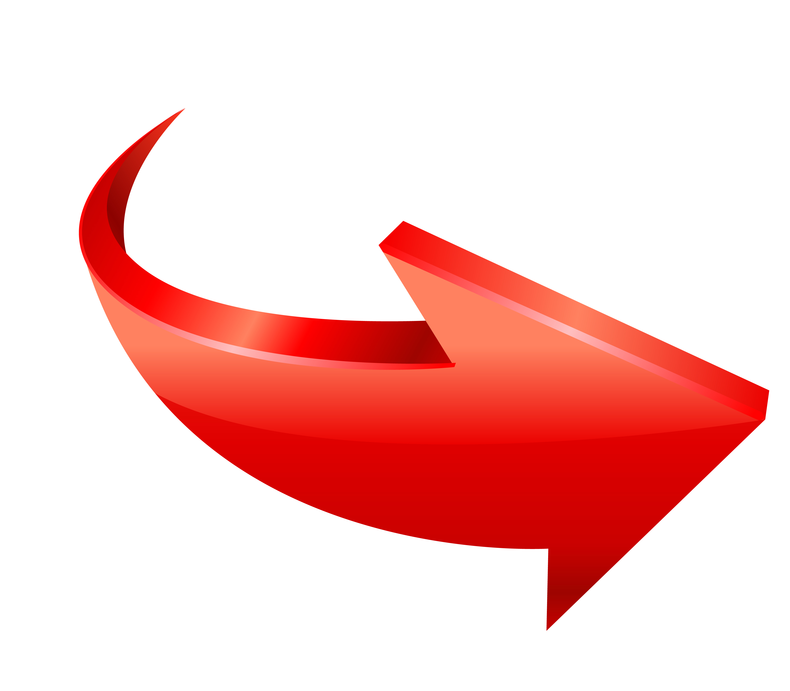 Máy nén khí mini, bình xịt khí nén vệ sinh máy tính quán nét
Máy nén khí mini, bình xịt khí nén vệ sinh máy tính quán nét
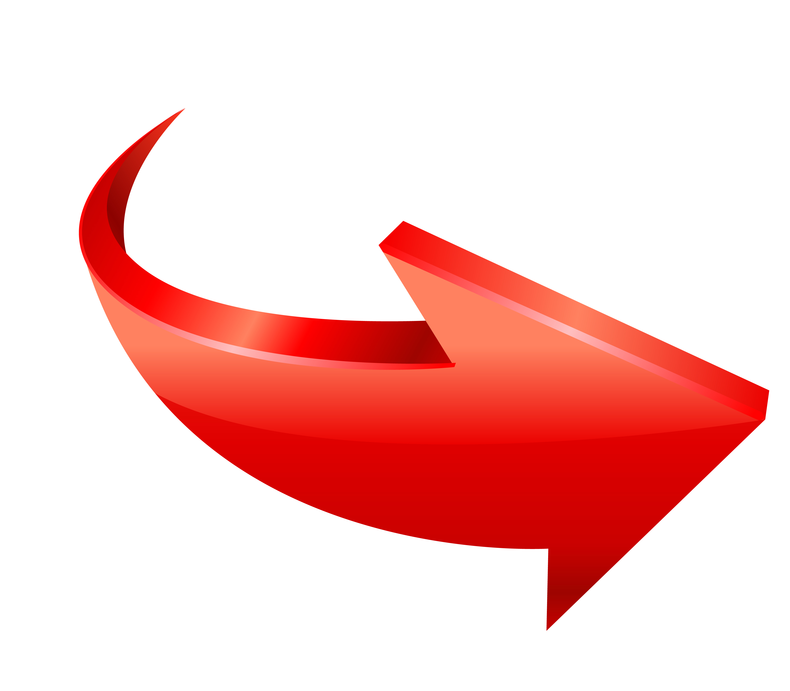 Kinh nghiệm chọn máy nén khí mini vệ sinh máy tính
Kinh nghiệm chọn máy nén khí mini vệ sinh máy tính
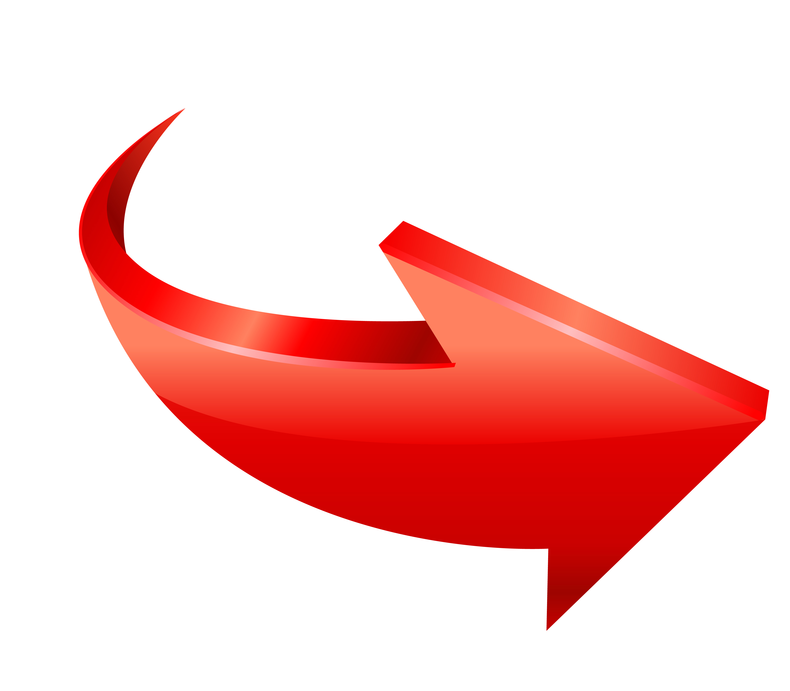 Bảng giá máy nén khí Pegasus xem chi tiết tại đây: https://thietbig20.vn/may-nen-khi-pegasus
Bảng giá máy nén khí Pegasus xem chi tiết tại đây: https://thietbig20.vn/may-nen-khi-pegasus

 (0 đánh giá)
(0 đánh giá)
Hiện tại chưa có ý kiến đánh giá nào về bài viết. Hãy là người đầu tiên chia sẻ cảm nhận của bạn.